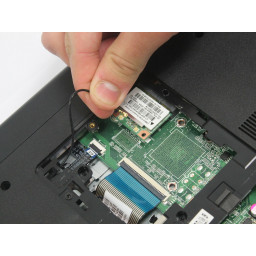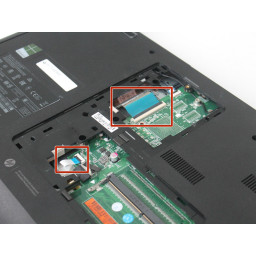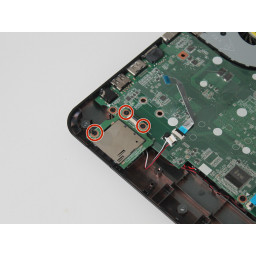HP 15-d076nr Замена вентилятора

- ВКонтакте
- РћРТвЂВВВВВВВВнокласснРСвЂВВВВВВВВРєРСвЂВВВВВВВВ
- Viber
- Skype
- Telegram
Шаг 1
Расположите ноутбук вверх ногами так, чтобы тыльная сторона ноутбука, где находится аккумулятор, была обращена к вам.
Найдите левый и правый переключатели в нижней части ноутбука.
Шаг 2
Переориентируйте ноутбук так, чтобы его задняя часть была обращена от вас.
Шаг 3
Найдите ОЗУ в открытой области.
Шаг 4
Осторожно ослабьте четыре винта на радиаторе процессора.
Винты не выходят. Они удерживаются радиатором.
Шаг 5
Переместите правый переключатель влево, чтобы появился оранжевый символ разблокировки.
Шаг 6
Найдите небольшой винт на панели в центре ноутбука.
Ослабьте небольшой винт с помощью отвертки Philips № 1.
Винт не вырывается из панели. Его нужно только ослабить настолько, чтобы панель можно было поднять / поднять.
Шаг 7
Найдите защелки в ОЗУ.
Сдвиньте защелки в сторону от оперативной памяти, используя пластиковый spudger.
RAM может появиться.
Шаг 8
Отсоедините красно-желто-сине-черный кабель рядом с вентилятором на материнской плате.
Вам может понадобиться покачивать
Шаг 9
Переместите левый переключатель вправо, закрывая символ батареи, и удерживайте.
Шаг 10
Осторожно приподнимите среднюю панель, используя пластиковый spudger или другой инструмент для подглядывания.
Отодвиньте панель от ноутбука и отведите ее в сторону.
Шаг 11
Снимите ОЗУ.
Шаг 12
Снимите вентилятор.
Шаг 13
Удерживая левый переключатель на месте, сдвиньте аккумулятор на себя и от ноутбука.
Шаг 14
Осторожно покачивайте и поднимите черный антенный провод от беспроводной карты.
Если также подключен белый провод, необходимо отсоединить как черный, так и белый провода от беспроводной карты.
Шаг 15
Найдите ленточные кабели.
Поднимите черные выступы на разъемах и отсоедините оба ленточных кабеля.
Шаг 16
Найдите винт Phillips 2,0x3,0 мм в левом верхнем углу беспроводной карты.
Осторожно удалите винт 2,0x3,0 мм с помощью отвертки Philips №0.
Шаг 17
Найдите винт привода DVD.
Удалите винт Phillips PM2,5 × 6,5 с помощью отвертки Phillips # 0.
Продолжайте использовать отвертку Phillips # 0 для остальной части этого руководства и последующих руководств.
Возьмите винт и поместите его в контейнер, чтобы не потерять его.
Шаг 18
Сдвиньте беспроводную карту влево, чтобы извлечь ее из гнезда.
Шаг 19
Нажмите на язычок, который находится на винте привода DVD.
Возьмите DVD-привод в одну руку и, используя пластиковую насадку, сдвиньте язычок вниз и наружу.
Шаг 20
Удалите четырнадцать винтов Phillips PM2,5 × 6,0 и поместите их в отдельный контейнер.
Шаг 21
Переверните ноутбук и откройте его, как будто вы его используете.
Аккуратно снимите крышку ноутбука с клавиатуры, используя пластиковый spudger.
Когда вы снимите крышку / клавиатуру, ноутбук станет слишком тяжелым.
Шаг 22
Отсоедините кабель монитора, используя пластиковый spudger, и приподнимите его вверх.
Вытащите кабель из его трассы, пока он не освободится.
Шаг 23
Поднимите черные язычки и отсоедините три ленточных кабеля.
Отсоедините красно-черно-белый кабель динамика, расположенный в левом нижнем углу.
Шаг 24
Удалите три винта Phillips PM2.5 × 4.0 на картридере в левом нижнем углу.
Поместите винты в отдельный контейнер.
Снимите кард-ридер.
Шаг 25
Удалите пять винтов Phillips PM2,5 × 5,0 на материнской плате.
Шаг 26
Удалите винт Phillips PM2,5 × 5,0, расположенный на вентиляторе в правом верхнем углу.
Шаг 27
Осторожно поднимите материнскую плату.
Не удаляйте полностью материнскую плату. Просто поднимите это. В нижней части материнской платы есть черный кабель, который ее закрепляет.
Шаг 28
Найдите кабель на нижней стороне материнской платы, в ее нижнем правом углу.
Осторожно возьмитесь за кабель и потяните вниз, чтобы удалить его.
Шаг 29
Переверните материнскую плату.
Шаг 30
Найдите точку подключения кабеля зарядного порта на материнской плате.
Возьмите разъем кабеля зарядного порта и покачивайте его, чтобы снять.
Установите доску в сторону.
Комментарии
Пока еще нет ниодного комментария, оставьте комментарий первым!
Также вас могут заинтересовать
Вам могут помочь


Лаборатория ремонта

Nicom
Не работает ноутбук HP?
Вызовите мастера или курьера на дом оформив заявку, она будет передана в подходящие мастерские.